AutoCAD中插入或者删除超链接的方法教程
2023-06-05 15:57:22作者:极光下载站
AutoCAD是一款非常好用办公软件,在其中我们可以自由编辑和处理各种图形。如果有需要我们还可以为其中的元素,比如文字、图形等等,添加超链接,设置超链接后按住Ctrl键的同时点击一下就可以快速跳转了。如果后续不再需要超链接,也可以轻松进行删除。那小伙伴们知道具体该如何进行操作吗,其实操作方法是非常简单的,小伙伴们可以打开自己的Autocad软件后跟着下面的图文步骤一起动手操作起来,看看最终的超链接效果。接下来,小编就来和小伙伴们分享具体的操作步骤了,有需要或者是有兴趣了解的小伙伴们快来和小编一起往下看看吧!
操作步骤
第一步:双击打开AutoCAD,自由绘制需要的图形;
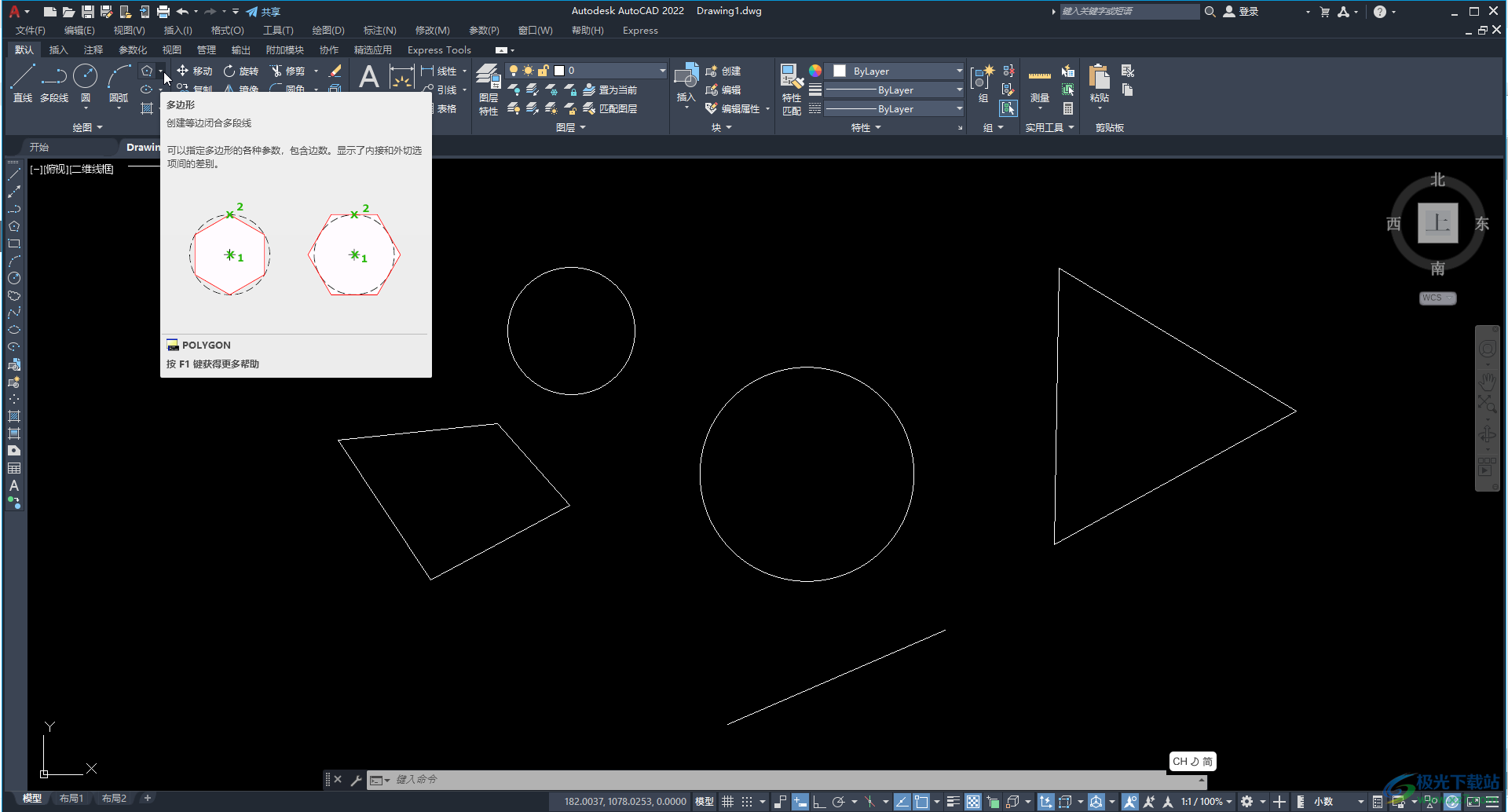
第二步:待机选中需要设置超链接的元素, 可以是文字,也可以是图形,按Ctrl+K,或者点击快速访问工具栏的下拉图标后点击“显示菜单栏”,然后点击“插入”——“超链接”;
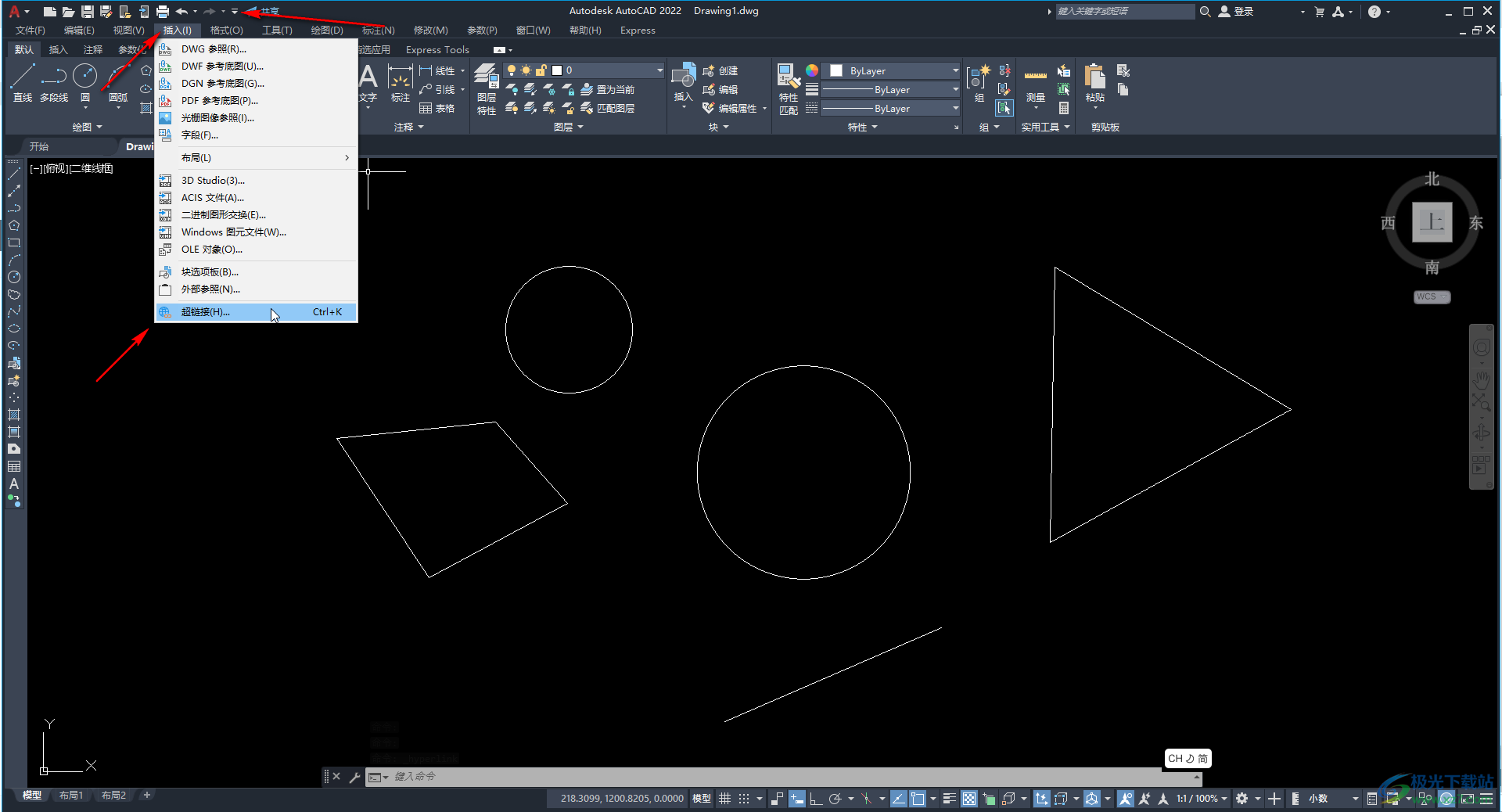
第三步:在打开的窗口中点击切换到“现有文件或web页”,然后在右侧输入需要的地址和需要的显示文字,点击“确定”;
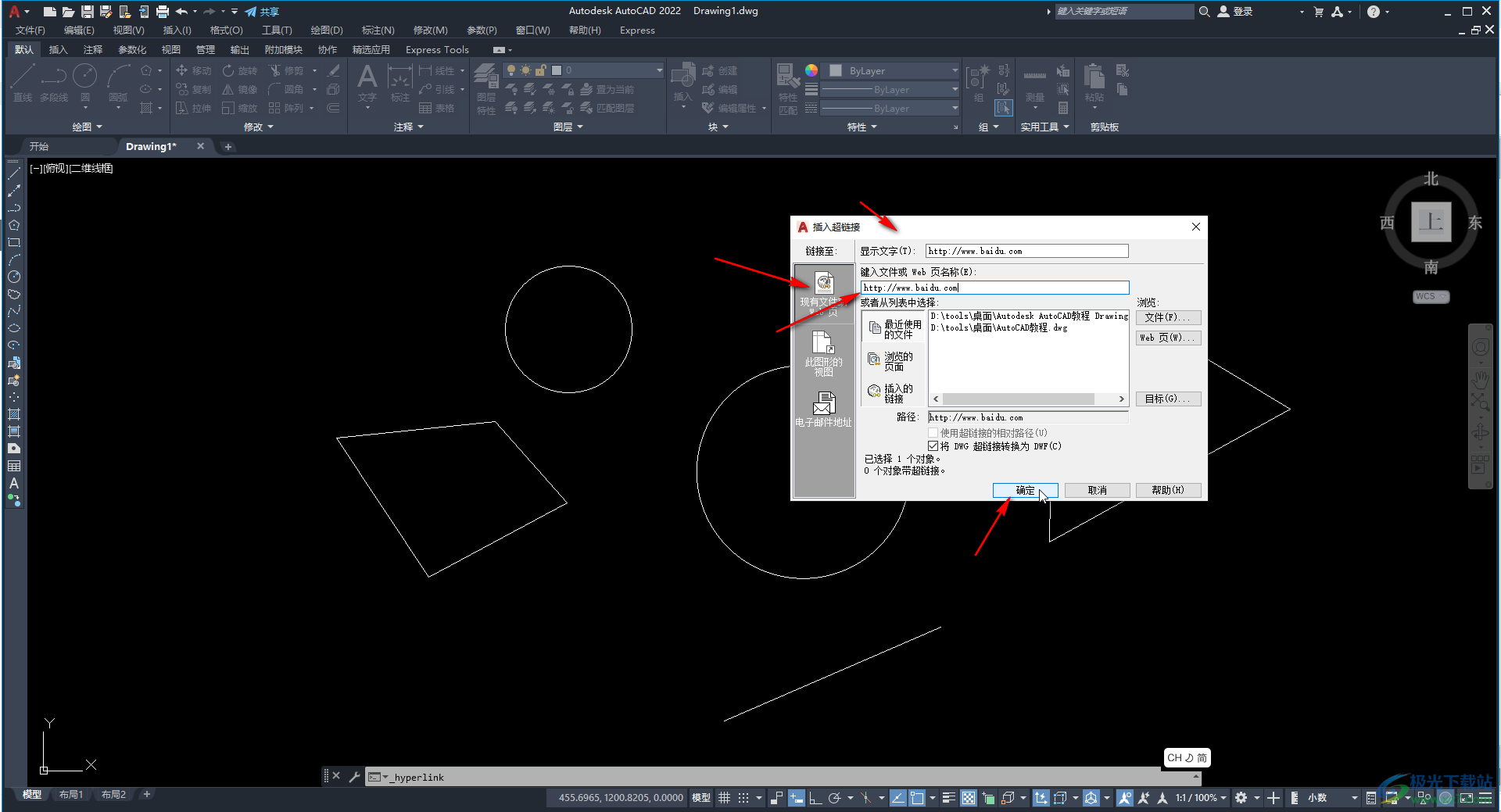
第四步:后续将鼠标悬停到相应的元素就可以看到提示信息了,按住Ctrl键的同时点击图形就可以快速跳转到相应网页了;
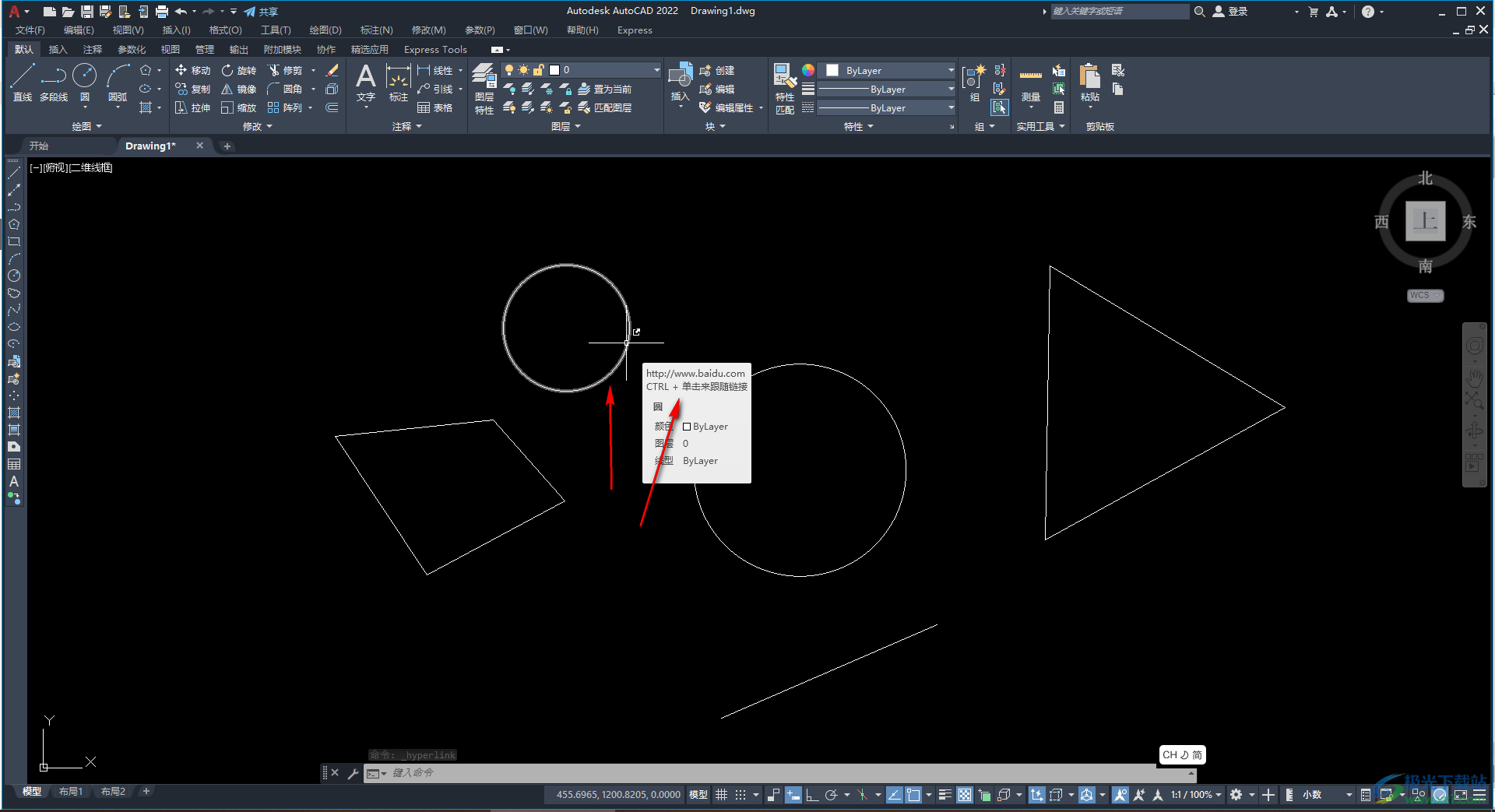
第五步:后续点击点击选中元素后,再次打开设置超链接窗口,点击“删除链接”就可以了。
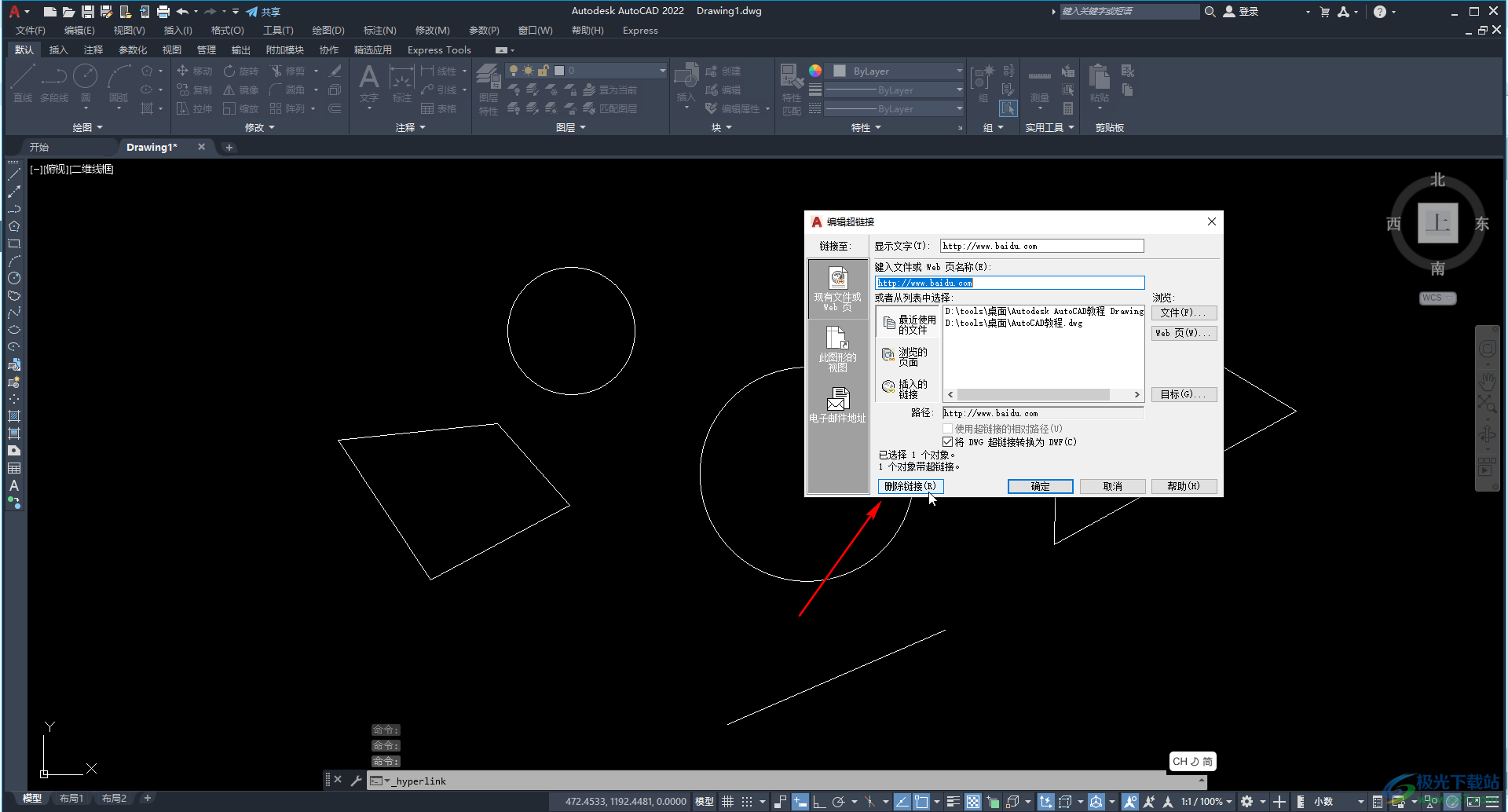
以上就是AutoCAD软件中设置或者删除超链接的方法教程的全部内容了。上面的操作步骤其实是非常简单的,总结一下就是选中图形后,按Ctrl+K键打开窗口,然后设置想要的链接位置就可以了。后续再次点击打开窗口后点击“删除链接”就可以了。我们可以根据需要选择链接到网页,或者本地文件等等,小伙伴们可以按需操作。
